Cómo Activar O Desactivar Los Subtítulos En LG Smart TV
La popular serie Smart TV de LG tiene pantallas de gran tamaño, una resolución HD y un montón de ajustes de accesibilidad para adaptar el televisor a tus necesidades.
Entre los ajustes más útiles se encuentra la opción de activar o desactivar los subtítulos, lo que ayuda a las personas sordas y con problemas de audición. Sigue leyendo para ver cómo puedes cambiar este y otros ajustes de accesibilidad.
Cómo Activar O Desactivar Los Subtítulos En LG Smart TV
Hay dos maneras de activar y desactivar los subtítulos en un LG Smart TV. La primera es encontrando el icono CC:
- Enciende el televisor, busca el programa que deseas subtitular y pulsa el botón "Enter". Esto mostrará un banner con la información del programa, y verás dos iconos en la esquina superior derecha. Uno de ellos es "CC", el icono de los subtítulos.
Lee: Cómo Activar El Screen Mirroring En El Samsung Galaxy S7 Edge Y Conectarlo Con La SmartTV
- Para activar o desactivar los subtítulos, selecciona este icono. El televisor te avisará de que has activado o desactivado los subtítulos mostrando una notificación en la pantalla. Los subtítulos deberían aparecer en cuanto los actives.
Uso de la configuración de accesibilidad
También puedes activar o desactivar los subtítulos configurándolos en el menú de Configuración:
- Pulsa el botón "Inicio".
- Selecciona el icono del engranaje en la esquina superior derecha de la pantalla. Te llevará a los ajustes del televisor.
- Elige la sección "Accesibilidad". Está en la esquina inferior izquierda.
- Desde aquí, entra en la opción "Subtítulos cerrados".
- En la configuración de los subtítulos, además de desactivarlos o activarlos, puedes elegir entre el modo analógico y el digital, y también puedes cambiar algunas opciones del modo digital.
 Qué Es El Modo Streamer De Discord Y Cómo Habilitarlo
Qué Es El Modo Streamer De Discord Y Cómo HabilitarloNota: Las "Opciones del modo digital" te permiten formatear los subtítulos. Aquí puedes cambiar la fuente, el tamaño del texto, el color del texto, etc.
Guía de audio
Los Smart TV de LG también tienen una opción llamada "Guía de audio". Ayuda a las personas con problemas de visión proporcionando la narración de los menús en la pantalla. Para activarla o desactivarla:
- Pulsa "Inicio".
- Ve a los ajustes del televisor.
- Ve a la sección "Accesibilidad".
- Selecciona "Guía de audio".
- Habilita la guía de audio para poder realizar cambios.
- Una vez habilitado, el menú de la guía de audio pone a disposición sus ajustes. Aquí puedes ajustar el tono, la velocidad y el volumen de la voz narradora.
Controles de movimiento
Una opción posiblemente menos conocida que tienen los Smart TV de LG es habilitar el "Magic Remote". Se trata de un ajuste que convierte el mando a distancia en un dispositivo que se asemeja al mando de la Nintendo Wii.
Es necesario emparejar el mando a distancia con el televisor para activar esta opción. Si no lo has hecho al configurar el televisor por primera vez, tienes que volver a hacerlo. Sin embargo, no es difícil de hacer, ya que solo tienes que mantener pulsados los botones "Atrás" y "Guía". Una vez terminado el emparejamiento, verás un cursor que se mueve al mover el mando.
Efecto telenovela
La mayoría de los televisores actuales utilizan el efecto telenovela, que es el nombre de una reciente técnica de suavizado de pantalla que hace que todo parezca más borroso y lento.
Lee También Que Es El Archivo PKPASS Y Como Abrirlo En Cualquier Dispositivo
Que Es El Archivo PKPASS Y Como Abrirlo En Cualquier DispositivoEsta función de interpolación del movimiento tiene diferentes nombres en los distintos modelos de TV, y se llama TruMotion en los televisores LG. Es una molestia para la mayoría de la gente, pero afortunadamente, se puede desactivar o ajustar fácilmente:
- Pulsa "Inicio".
- Abre los ajustes.
- Ve a la sección "Imagen".
- Elige "Opciones de imagen".
- La última opción es "TruMotion". Ábrela.
- Apágalo o selecciona el preajuste "Usuario" para ajustar la configuración de TruMotion manualmente.
Nota: Si solo deseas reducir el efecto telenovela, reduzca los ajustes de "Desenfoque" y "De-Judder".
Ajustar la configuración de la imagen
Los nuevos televisores LG también tienen varias formas de cambiar los ajustes de imagen, tanto una más sencilla como otra más avanzada. La primera consiste en elegir el preajuste que mejor se adapte a tus necesidades, y así es como puedes hacerlo:
- 1. Pulsa el botón "Ajustes". Se abrirá el menú "Ajustes rápidos".
- 2. Selecciona "Modo de imagen". Es el primer icono del grupo, excluyendo el que cierra este menú.
- 3. Se abrirá inmediatamente la lista de preajustes, lo que significa que solo queda elegir un preajuste.
Si decides quedarte con un preajuste y no molestarte con los ajustes avanzados de imagen, aquí tienes una lista de todos los preajustes y para qué sirven:
- 1. El "Estándar" es un preajuste por defecto que es versátil.
- 2. APS significa "Auto Power Save". Se trata de reducir el consumo de energía.
- 3. "Cine" se centra en la reproducción de películas, por lo que cambia la frecuencia de refresco y los colores.
- 4. "Deportes" aumenta el brillo y la viveza del color para acompañar los eventos deportivos.
- 5. "Juego" trabaja en la disminución de los tiempos de respuesta para mejorar el rendimiento de los juegos.
- 6. "Technicolor Expert" es un perfil realizado por Technicolor con el objetivo de maximizar la precisión de la imagen.
- 7. "Experto (habitación luminosa)" ajusta las opciones de brillo y color para que coincidan con las de una habitación bien iluminada.
- 8. "Experto (habitación oscura)" ajusta las mismas opciones para que se vea bien en habitaciones más oscuras.
- 9. "Vívido" aumenta drásticamente el contraste y el brillo. Se suele utilizar en las tiendas.
Si necesita una configuración de imagen más avanzada, ve a la configuración del televisor y haz lo siguiente:
Lee También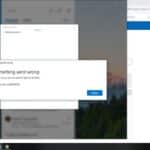 Elimina El Error 0x8000000b De Windows 10 Paso A Paso
Elimina El Error 0x8000000b De Windows 10 Paso A Paso- 1. Ve a la sección "Imagen".
- 2. Selecciona "Ajustes del modo de imagen".
- 3. Haz los cambios deseados. Este menú te permite ajustar manualmente el brillo, el contraste, la nitidez, el color, la temperatura del color y el matiz.
Si busca ajustes de imagen aún más avanzados, ve al menú "Controles avanzados", donde puedes ver los ajustes de contraste dinámico y color dinámico, así como los ajustes de gamma, gama de colores y resolución.
Los subtítulos están desactivados, pero los subtítulos permanecen activados
Es una queja común entre los propietarios de televisores LG. has apagado los subtítulos tal y como hemos mencionado, pero los subtítulos permanecen. Lo más frecuente es que cuando esto ocurre los subtítulos estén encendidos en otro lugar que no sea tu televisor.
Los subtítulos están disponibles en una variedad de dispositivos que usas con tu TV LG. Desde tu caja de cable hasta un dispositivo Roku o Firestick, los subtítulos podrían estar apareciendo porque están configurados en otro dispositivo.
Después de verificar que los subtítulos están desactivados en el televisor LG usando los métodos anteriores, comprueba tus dispositivos conectados para asegurarte de que los subtítulos están desactivados allí también.
Personaliza tu experiencia televisiva
Si te gusta tomarte tu tiempo para jugar con los ajustes, los dispositivos LG son una buena opción para ti. Puedes confiar en que esta marca te proporcionará una amplia gama de opciones de personalización, así como una excelente accesibilidad.
¿Qué opinas de tu LG Smart TV? ¿Estás satisfecho con lo que te ofrece? Hánoslo saber en los comentarios más abajo.
Lee También Cómo Podemos Configurar El Tp Link Extender
Cómo Podemos Configurar El Tp Link ExtenderSi quieres conocer otros artículos parecidos a Cómo Activar O Desactivar Los Subtítulos En LG Smart TV puedes visitar la categoría Informática.

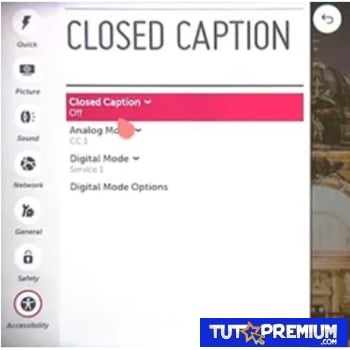
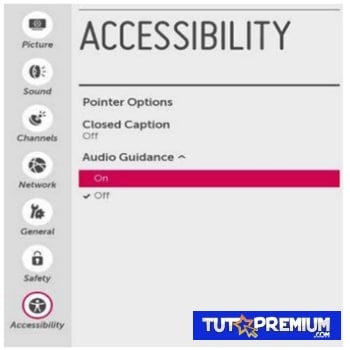

TE PUEDE INTERESAR